定期テスト対策 ~出題範囲を効率的に学習しよう~
《はじめにご覧ください》
《困ったときは》定期テスト対策の「よくあるQ&A」をご覧ください。
定期テスト対策を始めよう
「各種設定」画面で入力した、定期テストの開始日の1週間前になると、ホーム画面に「定期テスト対策期間」の表示が現れます。この表示をタップすると、定期テスト対策の画面に移ります。
また、メニューバーの「定期テスト対策」からは、いつでも取り組むことができます。
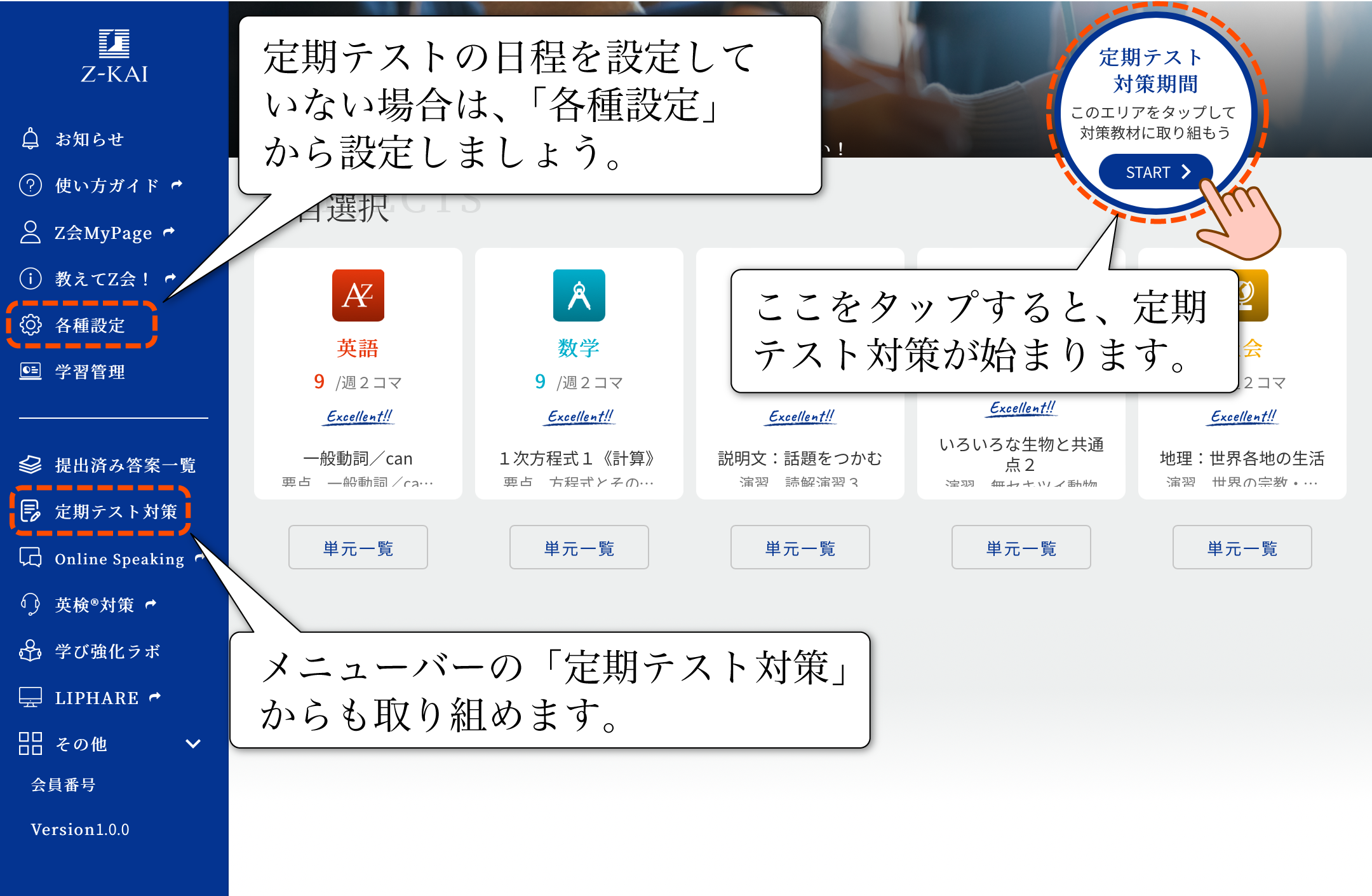
定期テストの日程が未設定の場合や、入力した日程を変更したいときは、メニューバーの「各種設定」から設定を行ってください。
▽「各種設定」の画面
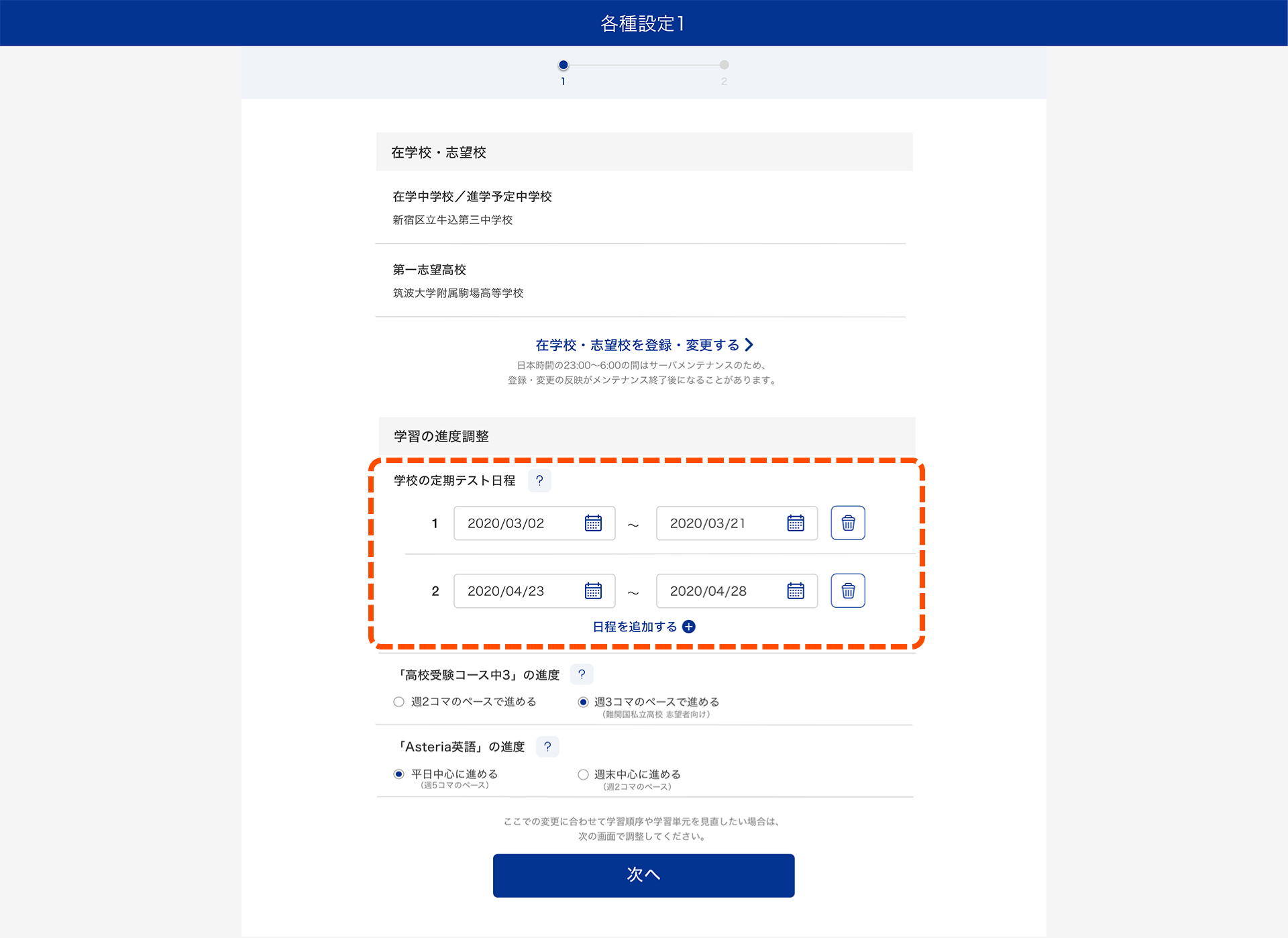
定期テスト対策 「AI 速効トレーニング」の使い方
①出題範囲を設定する
単元・項目の一覧が表示されるので、定期テストの出題範囲になっているものにチェックを入れましょう。
「AI速効トレーニング」と「問題集」が表示されるのは「高校受験コース」です(「問題集」の使い方については後述)。「中高一貫コース」は「AI 速効トレーニング」のみとなります。
「Asteria」には英語の定期テスト対策は含まれておりません。
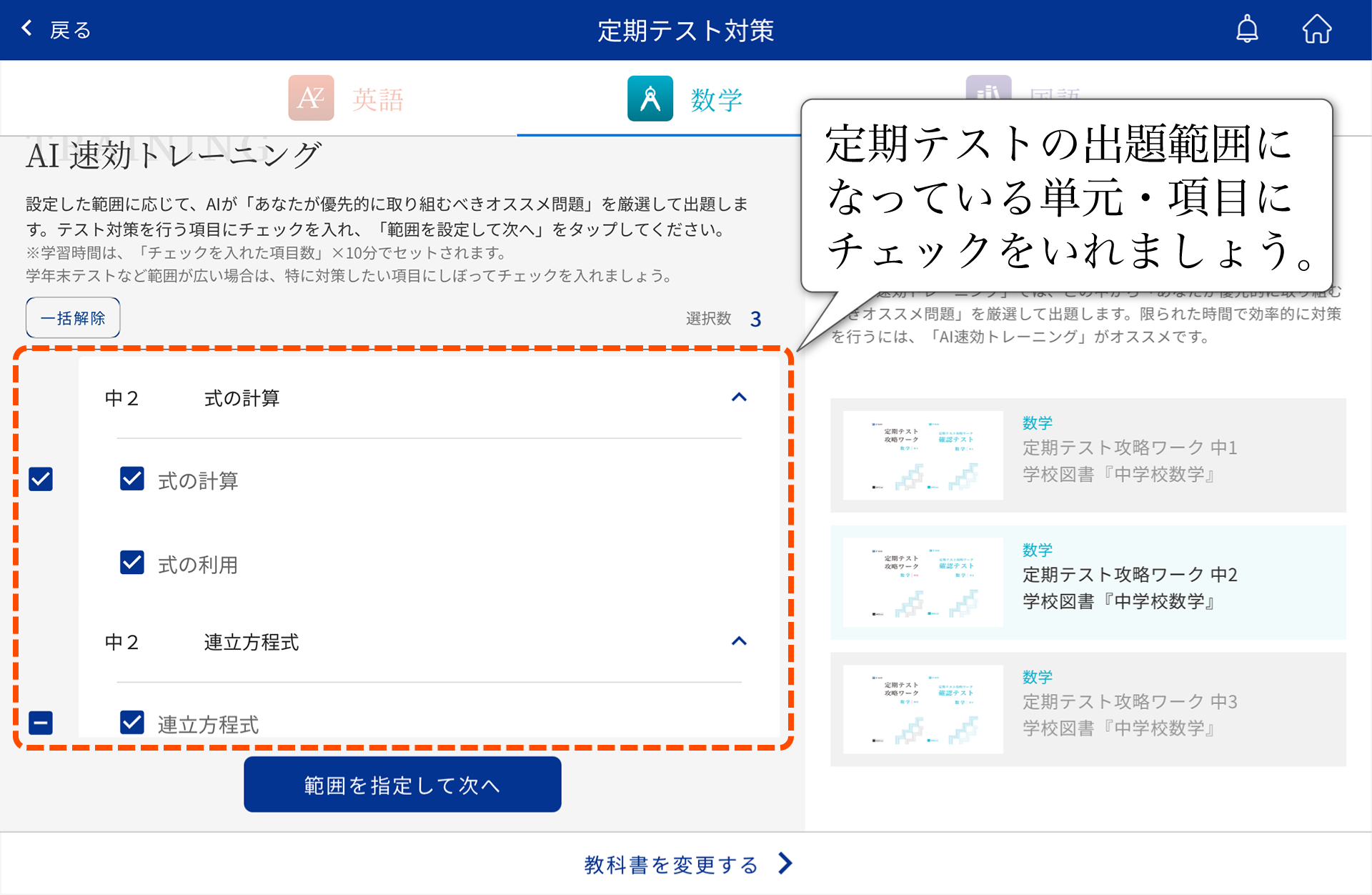
お手持ちの教科書と一覧の内容が異なる場合は、画面下部の「教科書を変更する」から教科書を選択してください。なお、中高一貫コースについては、教科書対応はしておりません。
出題範囲にチェックを入れたら、「範囲を指定して次へ」をタップします。
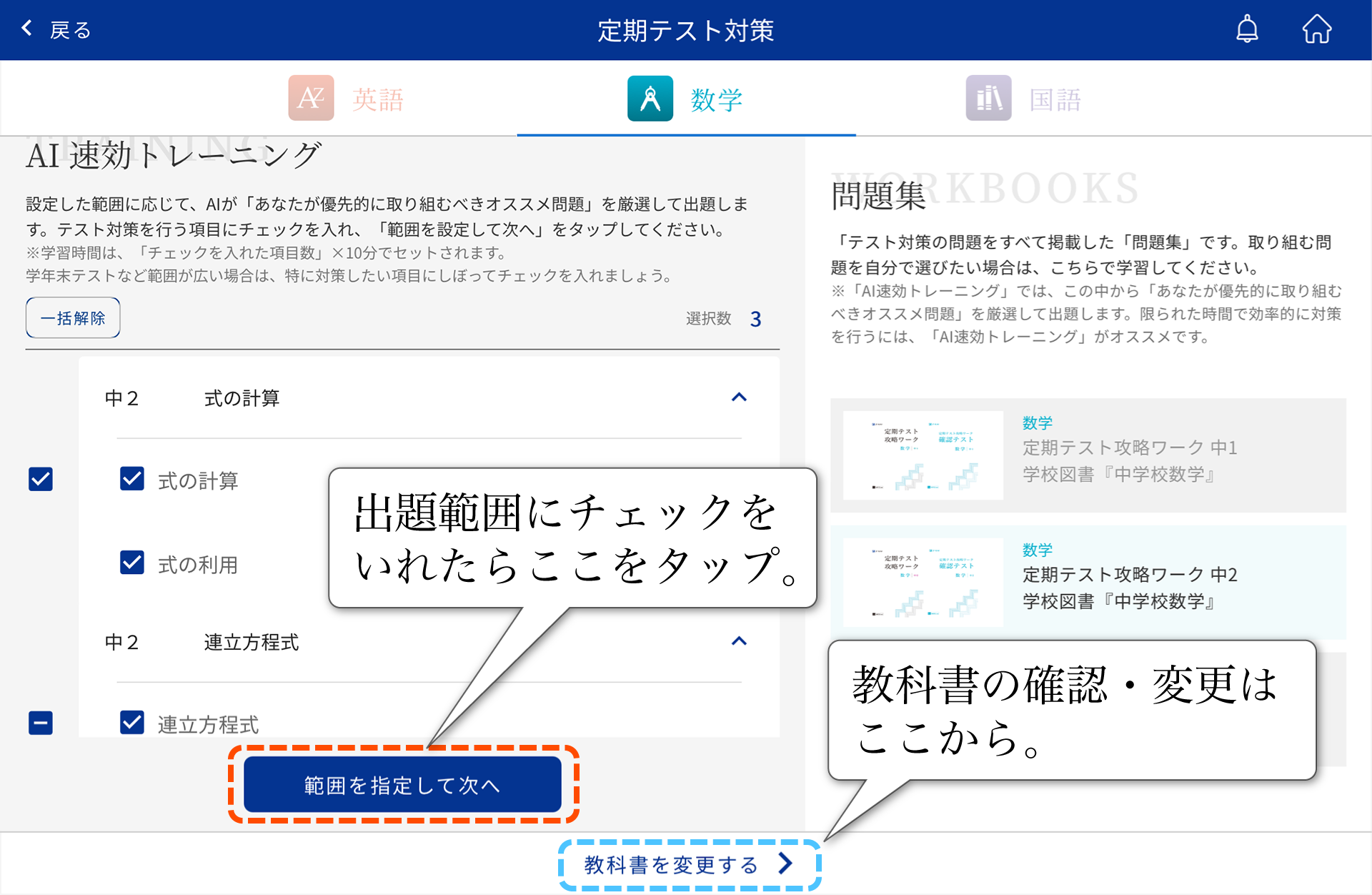
▽教科書の選択画面の例
中高一貫コースについては、「一貫中学」のみ表示されます(教科書対応はしておりません)。また、数学の対応範囲は、中学の単元と高校の数学ⅠAの単元となります。
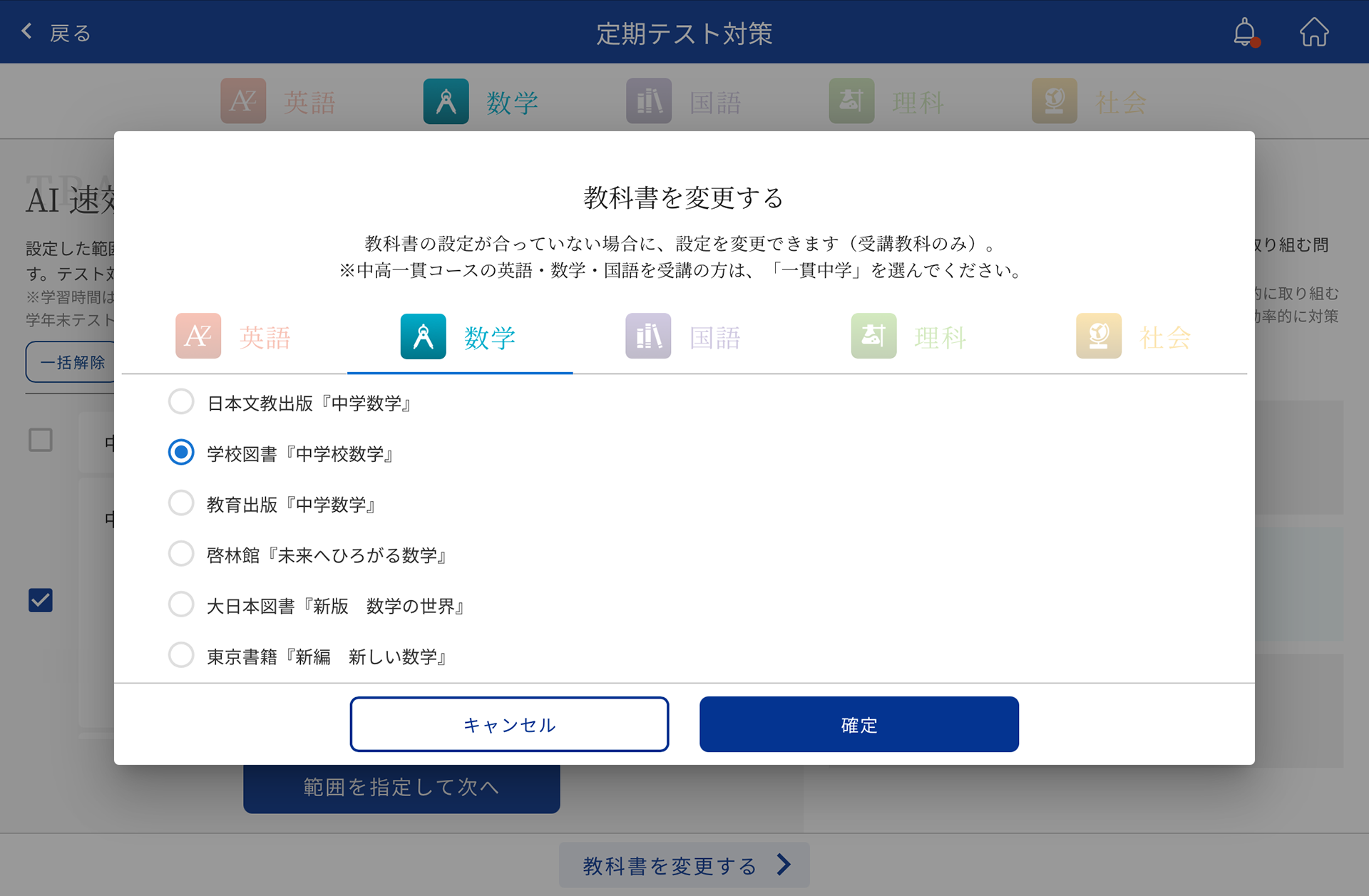
②学習到達度を確認して、学習開始!
前の画面でチェックを入れた単元・項目にもとづいて、あなたの学習到達度を示すグラフが表示されます。
到達度の最も低い単元に「重点強化」アイコンが付いており、「学習を開始する」をタップすると、その単元から優先的に学習が始まります。
右上の「学習時間の目安」は、チェックを入れた項目の数にもとづいています。
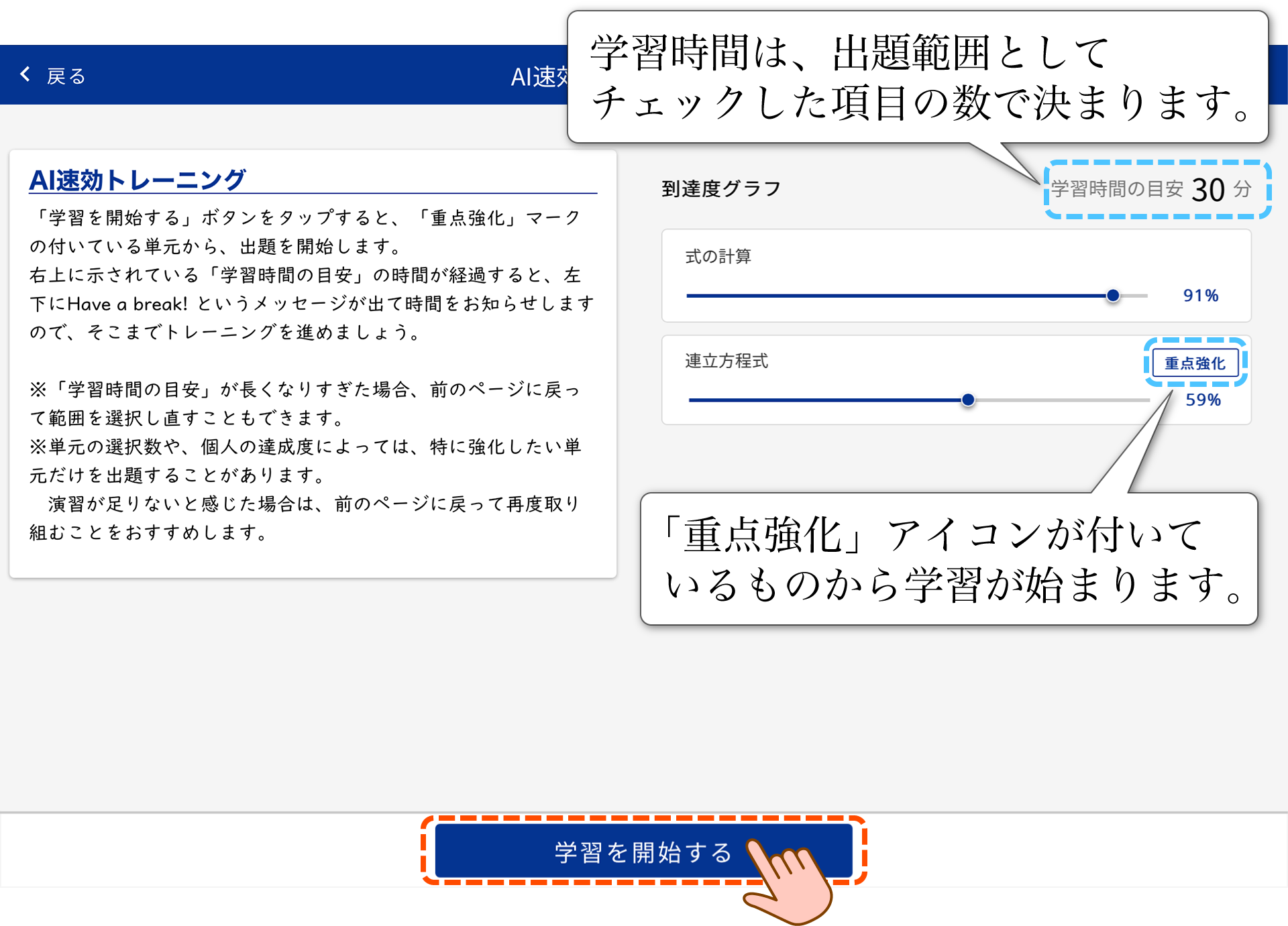
問題はノートやルーズリーフに解き、なかなか覚えられないところ・間違えやすいところは自分専用のまとめノートを作るなどすると、よいでしょう。
「学習時間の目安」が経過すると「Have a break!」の表示が現れます。表示が現れたあとも、問題は出題され続けます。「中断」はいつでも可能です。
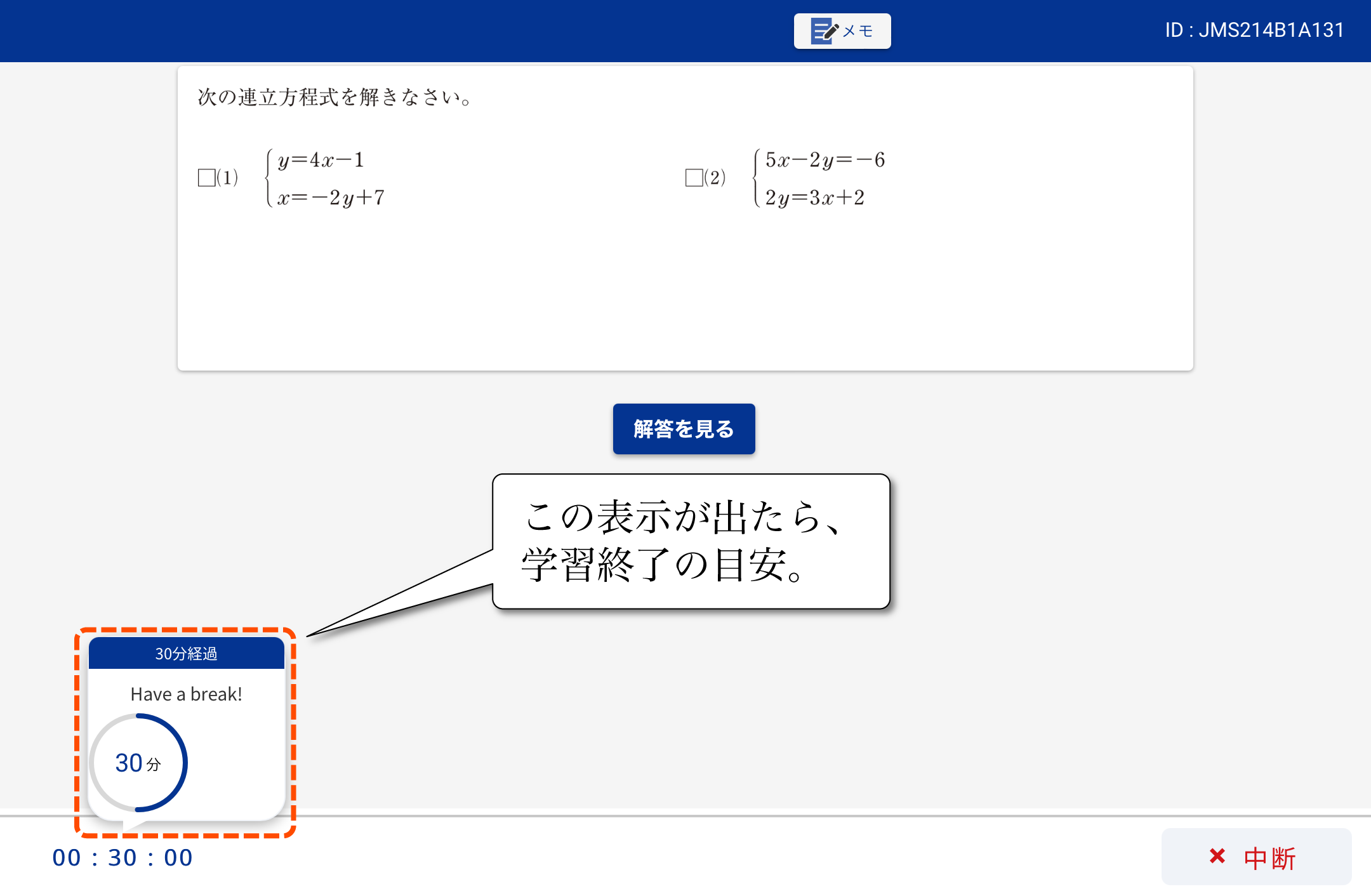
★AI 速効トレーニングの学習時間について
AI 速効トレーニングでは、AI が「優先的に学習すべき」と判断したものから順に出題します。そのため到達度の低い項目が多い場合には、一部の項目について出題がないうちに「Have a break!」の表示が出る場合があります。
「Have a break!」の表示は時間の目安ですので、引き続き学習を行っていただいてかまいません。
また、出題範囲の設定画面に戻り、出題がなかった項目のみにチェックを入れて再度取り組むこともできます。
定期テスト対策 「問題集」の使い方(「高校受験コース」のみ)
「高校受験コース」を受講している方は、画面右側に「問題集」が表示されます。こちらは定期テスト対策の問題をすべて掲載したWeb問題集です(AI速効トレーニングは、この問題集から厳選して出題しています)。
基礎から応用まで多くの問題に取り組みたいときや、一部の単元や項目について集中的に学習したいときなどにご利用ください。
教科書の確認や変更をしたいときは、画面下部の「教科書を変更する」から教科書を選択してください。
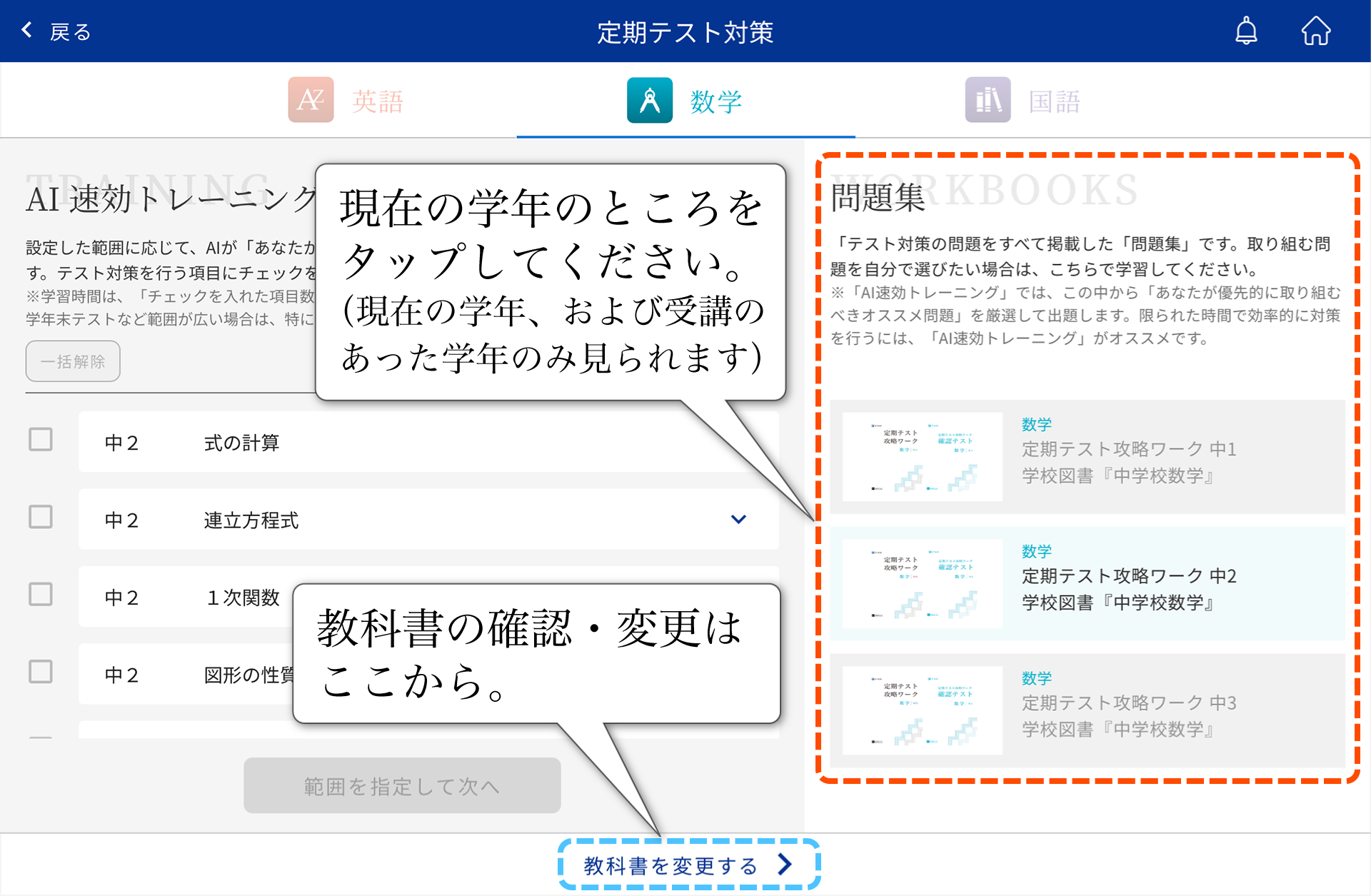
「実技4教科マスターBOOK」の使い方
「実技4教科マスターBOOK」は、左側メニューの「学び強化ラボ」の中にあります。
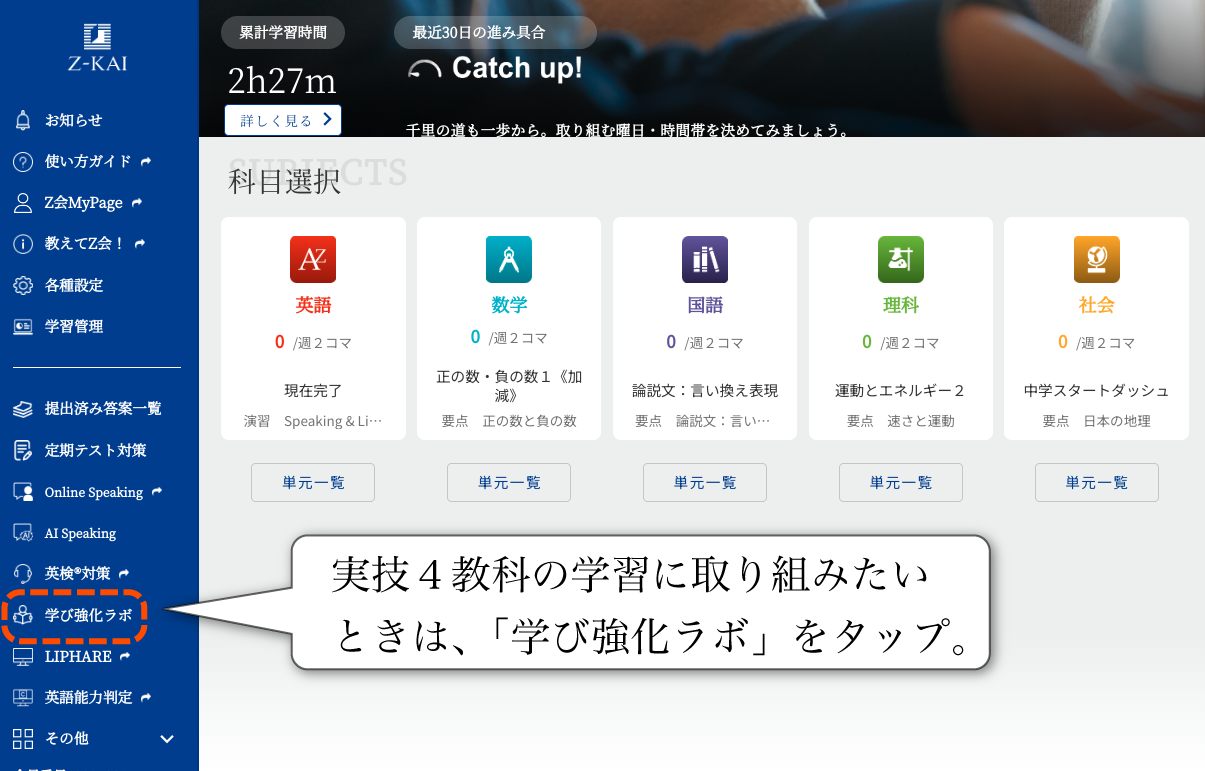
「教科学習プラスα」の中にある「実技4教科マスターBOOK」のパネルをタップします。左側の画面に「実技4教科マスターBOOK」が表示されたら、下の「詳しく見る」をタップします。
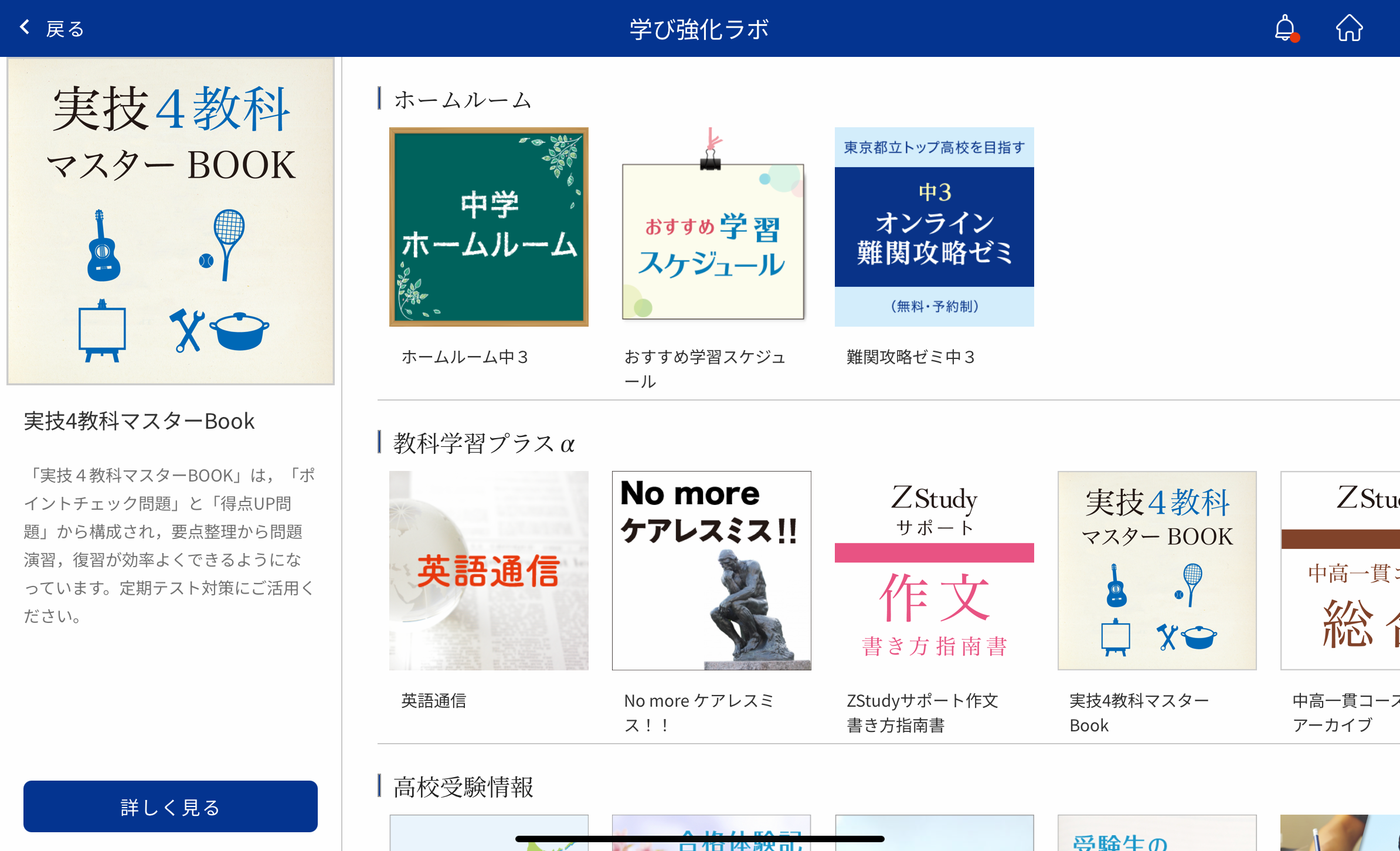
まず「はじめに」で教材の使い方やテスト対策のポイントを確認し、教科を選択して取り組みましょう。
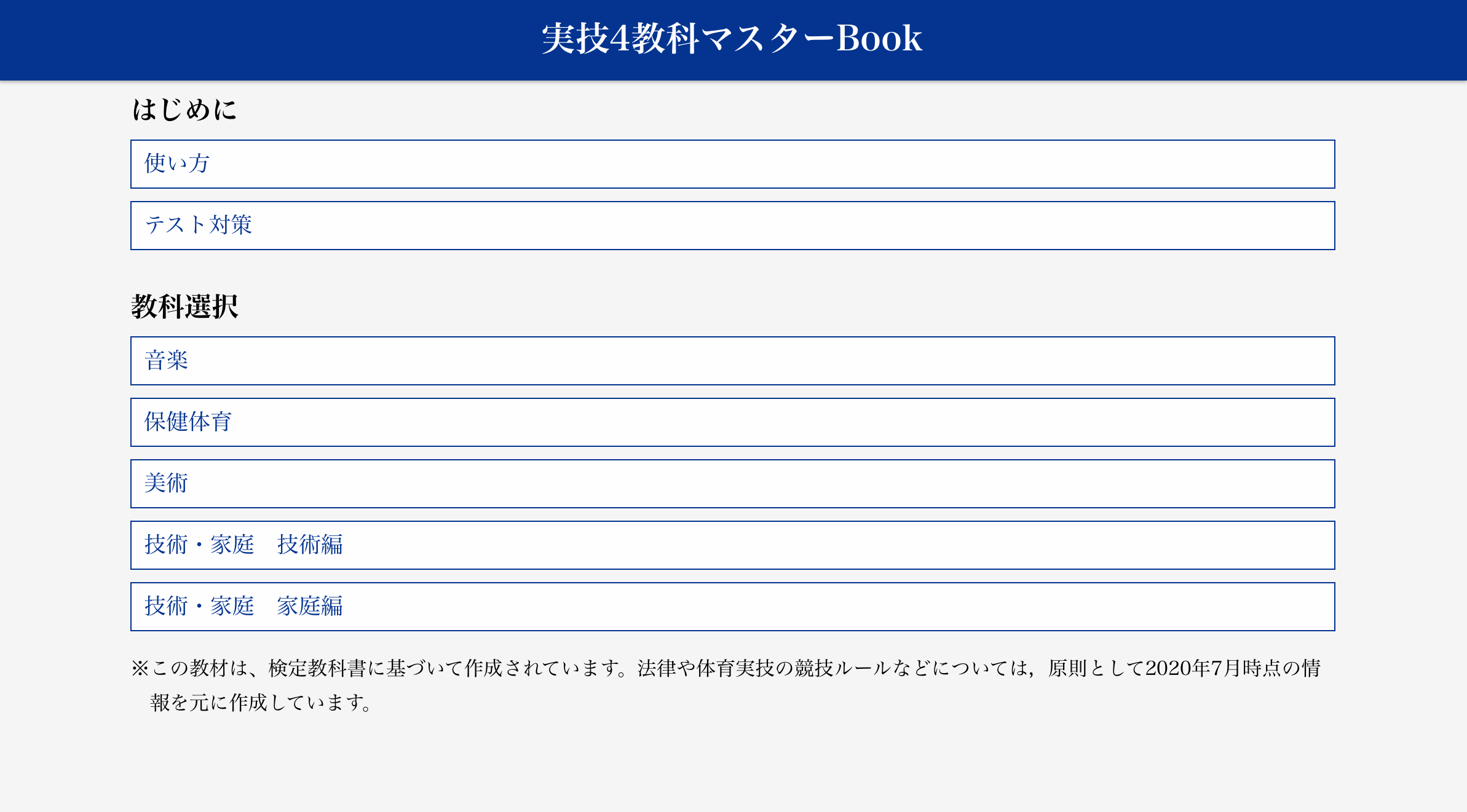
本ガイドの記載は、2025年度(3月~2月)にご提供するサービスについてのものです。